Maison >Problème commun >Comment connecter une manette Xbox Series X/S à un téléphone Android
Comment connecter une manette Xbox Series X/S à un téléphone Android
- WBOYWBOYWBOYWBOYWBOYWBOYWBOYWBOYWBOYWBOYWBOYWBOYWBavant
- 2023-05-16 10:10:066775parcourir
La console Xbox propose une large gamme de jeux pour occuper les amateurs de jeux pendant des heures. Xbox propose également de nombreuses fonctionnalités qui rendent la vie des joueurs plus facile ou plus intéressante. En tant que fan de Xbox, vous avez probablement essayé certaines de ses fonctionnalités. Dans notre article précédent, nous avons vu comment jouer à des jeux Xbox sur votre téléphone Android. Cet article explique comment connecter votre manette Xbox à votre téléphone Android pour offrir la meilleure expérience de jeu à distance en plus de jouer directement sur votre téléviseur grand écran. Alors que le joueur moyen joue à des jeux sur un téléviseur grand écran ou un moniteur de bureau, il arrive parfois que nous n'ayons pas accès à nos paramètres de jeu habituels. Dans ce cas, vous pouvez jouer à vos jeux préférés sur votre téléphone Android.
Connectez votre manette Xbox Series X ou Xbox Series S à votre téléphone Android
Étape 1 : Accédez à votre téléphone Android et accédez au panneau supérieur d'icônes.
REMARQUE : Dans cette démo, nous utilisons un appareil Android OnePlus 7.
Étape 2 : Vous trouverez ici la possibilité d'activer le Bluetooth en cliquant sur l'icône Bluetooth dans Icon Wanderer.
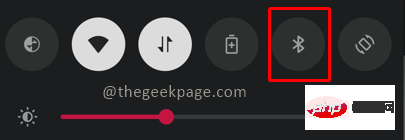
Étape 3 : Appuyez et maintenez enfoncée l'icône Bluetooth pendant quelques secondes pour accéder à la page des options Bluetooth.
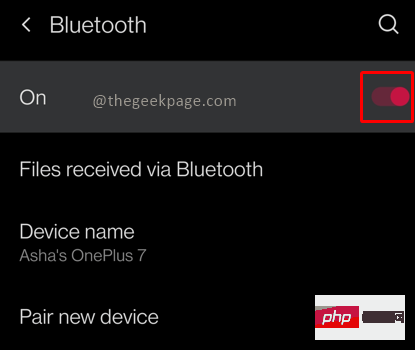
REMARQUE : Vous verrez que votre téléphone Android affichera une liste antérieure des appareils connectés. Il recherchera également activement les appareils disponibles auxquels se connecter.
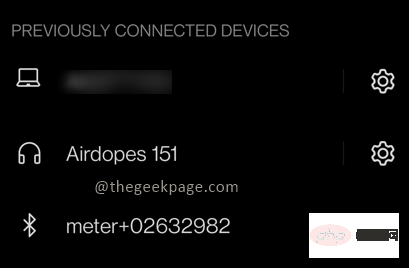
Vous pouvez également accéder à cette page via les paramètres du téléphone mobile > Bluetooth.
Étape 4 : Accédez maintenant à votre manette Xbox et appuyez sur le bouton Xbox. Maintenez enfoncé le bouton Xbox pendant 2 secondes pour l'allumer.

Étape 5 : Ensuite, appuyez et maintenez enfoncé le bouton d'appairage pour activer la recherche Bluetooth.

REMARQUE : Vous verrez le voyant central du bouton Xbox clignoter plus rapidement que d'habitude.
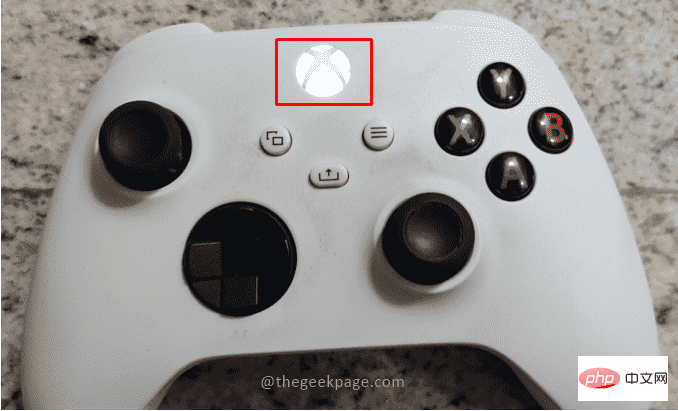
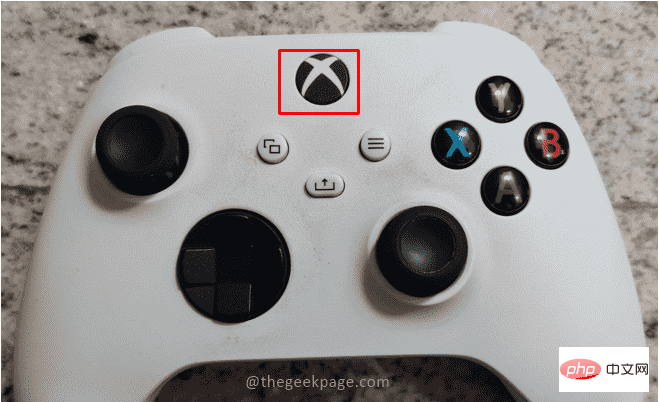
Étape 6 : Accédez maintenant à votre appareil Android et cliquez sur Associer un nouvel appareil dans les paramètres Bluetooth. Vous verrez un nouveau nom de commande Manette sans fil Xbox. Cliquez dessus.
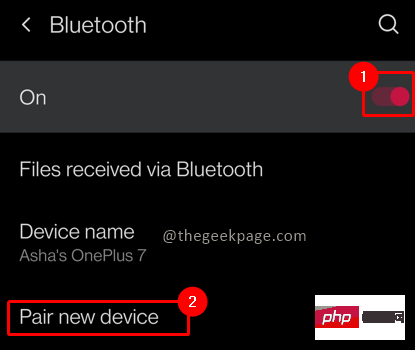
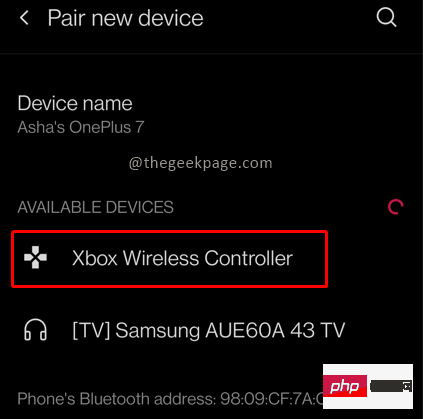
REMARQUE : Le contrôleur connecté apparaîtra maintenant dans votre liste Appareils couplés. Une fois la liaison Bluetooth terminée, vous remarquerez que le voyant du bouton Xbox est fixe.
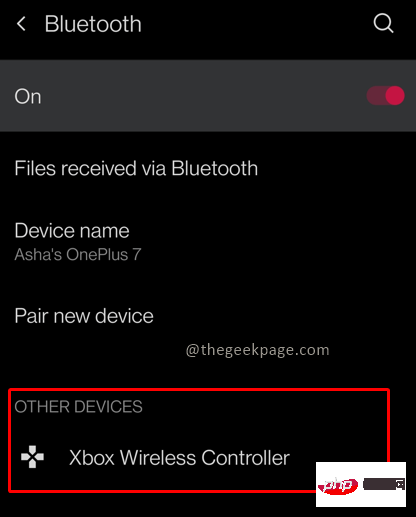
Détails d'utilisation du contrôleur :
Le bouton B sera utilisé comme bouton de retour.
Le bouton A sera utilisé comme bouton de sélection.
Vous pouvez utiliser le Left Thumb Stick pour naviguer sur votre écran Android.
Ainsi, vous pouvez connecter votre manette Xbox Series X ou Xbox Series S à votre appareil Android via Bluetooth pour vous aider à utiliser Xbox Cloud pour les jeux à distance et à l'utiliser avec des applications Android classiques. Faites-nous savoir dans les commentaires si vous préférez utiliser votre manette Xbox pour d'autres applications Android ou principalement pour les jeux mobiles Xbox. Bien qu'il soit recommandé de jouer aux jeux Xbox sur un téléviseur grand écran ou un moniteur de bureau, le jeu mobile est une expérience complètement différente.
Ce qui précède est le contenu détaillé de. pour plus d'informations, suivez d'autres articles connexes sur le site Web de PHP en chinois!

